嘿博士啥买得值 篇六:门外汉家庭组网_软路由ap+ac+win10NAS配置
创作立场声明:赶在年前来一篇,供大家在过年走亲访友之余琢磨琢磨鼠年折腾的方向。所有产品皆自费购入且使用一年以上。
追加修改(2020-01-26 09:16:11):
多谢大家的意见~已经把NAS改接到交换机上头,试了下内网拷电影,外网看4k木有问题~yeah~
前言
16年底开始折腾NAS,主要是作为媒体服务器,播放珍藏的各种蓝光和rmvb(开玩笑,“学习资料”怎么能放这里 ),随后为了实现全屋5Ghz有开始折腾ap+ac。现在基本定型,稳定使用一年,跟大家分享一下经验。
),随后为了实现全屋5Ghz有开始折腾ap+ac。现在基本定型,稳定使用一年,跟大家分享一下经验。
16年NAS相关内容很稀少,本文完全是一个门外汉折腾过来的一些浅显经验,这几年有好多新的nas系统出来, 2019年开始NAS热度很高,教程也是如井喷式增长,wifi6的普及也使得无线mesh终于有了稳定回传。ap+ac在家用上显得有些用力过猛,结合自己的经验给不同需求和预算的值友一些建议吧。
1. 家庭网络拓扑概览
这里的网络拓扑基础是各个房间接入点都有超五类以上网线连接,没错,必须有线,跟现在吹得满天飞的wifi6的无线Mesh不同。个人觉得现在无线mesh技术还在发展中,由于wifi6的加入,比17、18年的时候进步了不少,但是现在价钱贵不说小bug还需要时间来填平。况且最稳妥的回传方式肯定还是有线,无线回传技术由于5Ghz信号衰减严重,现在跑不满千兆带宽,所以家里如果有条件,新装修或者重装修的时候,别省这个钱,预埋足够多的网线、尽可能覆盖所有角落是王道(厨房、厕所、阳台也得有啊)。
拓扑图里实线连接的是千兆有线连接,虚线是无线连接。先看第一个蓝框里头,联通光猫的信号进来转换完之后,直接连上软路由,使用桥接模式,将上网拨号的事儿都交给软路由,具体破解光猫+桥接的方法很多,按照你的光猫型号在张大妈和知乎上搜一下就有,不做累述了。
软路由的Lan口接交换机,NAS可以接在软路由上,也可以接在交换机上,没有区别。交换机从软路由出来,向下只要通过网线接AC控制器、两个AP面板即可。注意AC控制器使用旁挂方式,只在设置的时候接入网络,平时对网络本身没没有影响。最后所有无线都连上AP,客厅的设备为了稳定性,都是用千兆有线方式连接到了小面板AP上。
整个网络里接入的终端,个人而言超过20个,最多的时候在28个左右,以软路由和交换机的能力完全能够应付,其实,是有些性能过剩。
硬件方面,大个子的AP找师傅在客厅廊道天花板打了孔安上,一根超细网线连上交换机很简单,其他AP都是面板型直接替换86面板即可,蓝框里的那些物件体积都不算小,放不进弱电箱,只能暂时放在外头。值得一提的是发热大户其实还是路由器,放置的时候还要注意通风,或者加个usb小风扇吹着会好很多。
 没机柜进不了弱电箱只能在边上,由上至下:软路由-光猫-AC-交换机
没机柜进不了弱电箱只能在边上,由上至下:软路由-光猫-AC-交换机
2. 软路由
硬路由就是平时能买到的华硕、网件等大厂卖的专用路由器,而软路由就是使用普通家用PC的硬件,配合路由器操作系统,搭建出来的路由器。类比的话,硬路由类似于买了个平板电脑,而软路由则是自己装了一台PC。
软路由的好处就是搭建简单,虚拟机下也能安装软路由;其次,扩展性强,OpenWRT下的开源项目很多,个人喜欢的LEDE系统(由Koolshare论坛大神魔改)也是插件多多,去广告、链路聚合等等功能面面俱到,非常强大。
虚拟软路由:其实更高效的方式,是将NAS机和软路由二合一,通过高性能的NAS机开虚拟机安装软路由系统,虚拟出的软路由性能依然过剩,使用起来没有区别,而且还能虚拟多个软路由,串联后有的控制网络有的控制去广告等等玩法很多。站内有很多玩家都是这么做的,推荐几个:@1 @2
但是,个人而言,万一哪天NAS机崩了,就没法上网了,所以稳妥起见,我还是花了700大洋买了个J1900核心的小电脑专职软路由,性能在未来千兆宽带普及时也能够胜任。
这个小机子没有风扇,靠外壳被动散热,平时摸着还是比较热的。
虚拟机的安装方式很多,参考
如果购买时没有安装软路由系统,或者想自己安装或升级系统的,可以上b站搜索“LEDE软路由安装”找【Big东东】的视频教程来看,非常详细。
安装完之后,进入网络->接口->WAN->物理设置,第一个网口选择“eth0”当作Wan口,连接光猫,然后在基本设置里填入账号密码拨号即可。
酷软里面是各种软路由高端功能。
3. AC+AP:接入控制器+无线接入点
首先,这是一套追求稳定能省则省的配置,向下还有TPlink的TL-R473GP-AC路由/AC、PoE交换机一体机千元左右搞定,向上则有华为设备分分钟上万。这里的配置原则上还是该有的都有,专款专用,各司其职。
便宜的无线Mesh一大堆,便宜的ac+ap就只有TP-Link一家。可能网络限价原因,建议马云家找店铺客服私聊价格,会有不小优惠。
第一条先选定的是PoE交换机,所谓PoE就是利用网线供电的方式,超五类朝上的线都可以(买了山泽超六类的超细线8m,走线方便),配合PoE的AP,可以实现一线搞定数据和供电,省心很多。这里选择了TL-SG1005P五口交换机,57w的总功率,五个口勉强够用,若未来有新房让我装修我肯定会上九口的,这样厕所里也能加个ap保证如厕的质量。
第二条,选择AP,这个其实很简单,如果省钱或者家里面积不大并且对无缝5Ghz漫游没要求,大可以选择胖AP(FATap),省掉AC的钱,缺点是每个AP要单独设置,而且信号跨越ap时的衔接比较差;我选择的是瘦AP(FITap)加AC的方式,统一设置并且控制所有ap,共用一个SSID和密码,自动切换信号等等。目前用的是AP1750C这样的大块头+AP1758GI小面板的组合,1300Mbps(5Ghz)+450Mbps(2.4Ghz)两个频段各司其职,米家全家桶和电器统统连2.4G,其他需要速度的连5G,简单明了。哪里5Ghz信号弱就拉根网线,添加一个小面板ap完事儿。
第三个选择AC,这个就容易了,最便宜的TL-AC100V3走起,带家用的那么点点AP完全没问题,升级到v3以后功能和AC300也更接近了,关键是便宜多了。
设置
TP-Link的还算方便,先进到路由的管理界面,以LEDE为例,进入网络->DHCP,在已分配的DHCP里找到AP和AC所分配到的IP和MAC(MAC地址写在AC/AP背面),在静态地址分配里面选定时所对应的MAC地址,然后给分配一个IP地址,租期填入infinite表表示永久,保存设置之后,可以去相应的地址里进行设置,如果选择了FIT瘦AP的方式,则 直接找到AC的地址,输入后会进入TP-Link的是设置界面 ,创建一个账号,用笔记下用户名和密码省的以后忘了来重置。进入AC管理界面之后,到网络设置DHCP下面 把AC的DHCP禁用掉,不要勾选“启用”。
接下来在AP管理里面,应该能自动找到连在网络下的所有瘦AP。
最后在射频管理里面,选择相应的AP和频段,点击右侧的设置,用手机上的wifi信号强度测试APP(这类APP很多)连上5Ghz信号,在两个AP之间的区域测试,主要就是修改蓝框中的信号强度阈值,各位尝试下,我试下来在-65的时候比较合适,信号强度低于这个值的时候就会被剔除出这个AP,从而实现“伪漫游”。真正的漫游需要终端和ac-ap对802.11r的支持。
基本上到此为止网络段就设置完毕了,一年之中也没有再进过这个控制页面,一切运转良好。
4. i3-8100 win 10 NAS装机及设置
硬件:
机器是18年装的,那会儿只有Freenas之类的免费nas系统可用,但是个人对linux系统不太熟悉,所以还是选择了更傻瓜且熟悉的win10系统来充当NAS。因为安装软件不多,一年下来没有碰上过死机的问题,Plex的服务器跑的也很稳定,PT和迅雷、115下载都没啥问题,加了一块7200转的2.5寸盘当做临时盘专门下载乱七八糟的东西,再转存到仓储盘里,非常好用。
I3-8100是非常实惠的一款CPU,耗电低但性能强劲,18年4月价格散片是624元。注意别去买带f的,因为组NAS我们还是很需要核心显卡的,毕竟Plex等都支持硬件加速转码。
散热器就整了个乔思伯的薄型散热器,好用便宜,压8100足够了。
板是NAS小神版,华擎的H310M,带ac wifi(虽然没用)的ITX主板,四个Sata和一个M.2。后来又加了一个pcie板增加了四个Sata口,内存是芝奇的2400。
机箱是迎广的MS04,有些小贵但做工非常扎实,自带电源也很方便。四盘位以上支持ITX的NAS机箱,大厂的真不多,貌似这款机箱都已经停产,不知道小作坊会不会跟进这个设计。
 机箱空间比较富裕,旁边还能加2.5寸小硬盘x2或者一个3.5寸(用3M泡沫胶黏很稳定)
机箱空间比较富裕,旁边还能加2.5寸小硬盘x2或者一个3.5寸(用3M泡沫胶黏很稳定)
硬盘陆陆续续入了不同尺寸的,因为组raid太麻烦且硬盘总是满速转很烦,所以后来都撤了。这里推荐HGST或者WD的企业级NAS盘,他们现在其实是一家,10TB的盘(一年跌了500元)跑起来也比较安静,跟以前Deskstar 6TB的直升机起飞隔着墙都能听到的那会儿简直天壤之别,我估计应该是充氦的缘故,所以建议大家购买大容量充氦的盘,10TB起步,小容量的话不要超过4TB。但无论多么安静,3.5硬盘全速跑起来依然很吵,所以NAS还是建议有条件的塞到弱电箱里,没条件找个机柜或者偏远角落藏起来。
整机不算机械硬盘,按照2020年的价格,应该在2400元左右,作为NAS不算便宜。
现在UNRAID系统大火,看了
的科普,讲得非常详细很实用。感觉UNRAID非常适合影音服务器型的NAS,系统小巧,不吃硬件,能自由添加硬盘组软raid真是神来之笔,可惜与windows硬盘文件格式不同,现在硬盘动不动10TB,全格了有些吃不消。但未来说不好哪天闲了就再装个Unraid的NAS试试了。
软件:
操作系统就用win10pro就可以,马云家买个码,正版的用,就是老更新很烦,其实有条件的可以上win10 server版本试试,一年不重启也没问题。
这里注意为了后面提到的外网访问,需要将这台NAS在局域网里的网址固定下来,并且添加到科学上网的黑名单,即不给它科学上网的能力。很简单,进入到LEDE管理界面,点击DHCP,找到相应的网卡的MAC地址,老样子规定一个局域网地址。
软件的话就装了几个,Chrome浏览器、Plex服务器端、mkvtoolnix、115网盘、迅雷和teamviewer。是的,pt/bt的都给删了,年纪
越大人越懒,能用网盘下到的不会再去外头搜刮了。
主要是安装Plex的服务器端,下载完“双击+下一步”大家都会,非常简单。完了设置下影片的目录,我这里主要分为电影、电视、动画和照片四大类,分别设置不同的文件夹路径便于管理。例如电影名录下可以有多个文件夹,这里放了普通movies和4K movies两个文件夹,plex都会识别入库,播放的时候在终端选择播放版本即可。日常流程就是下载影片,上zimuku找个字幕,然后用mkvtoolnix重新封装成mkv即可,注意电影名字最好用英文,这样plex搜刮海报比较准确。
外网访问是plex给懒人的福音,简单设置下就可以拥有自己的私有影音播放。在网络->防火墙->端口转发里,安装上plex之后应该会自动生成 ,没有的话照下图设置一下,端口可以自行选择,跟plex里的remote设置一致即可。
网络硬盘映射: 接下来设置下局域网内网络硬盘的映射,这样其他家庭网络内的PC/Mac就可以像本地硬盘一样使用NAS的硬盘。采用windows自带的smb协议。右击硬盘,点击共享标签->高级共享->勾选共享文件夹->点击权限->勾选完全控制。如果觉得不安全的,可以自行添加新的用户组和用户名,然后选择只读方式。再回到最初共享标签,点击网络和共享中心(绿色箭头),在专用网络或者所有网络里,选择启用网络发现和启用文件与打印机共享即可。
最后,到其他联网的PC上头,就可以通过映射网络文件夹(右击计算机)的方式,添加网络硬盘了。“nas机名称需要映射的具体盘符”
再推荐一个好用的同步软件,FreeFileSync,日常拍摄完的照片和影片导入到工作站的SSD上,处理完之后,定期使用这个软件,将成果备份到NAS上,必要的时候用移动硬盘做冷备份,非常方便。
到此为止,一个win10的私有nas就基本设置完毕了。能折腾的还可以搞出很多其他玩法,但目前而言,仅作为媒体服务器的话,这台NAS足够用了。
本文提及商品:


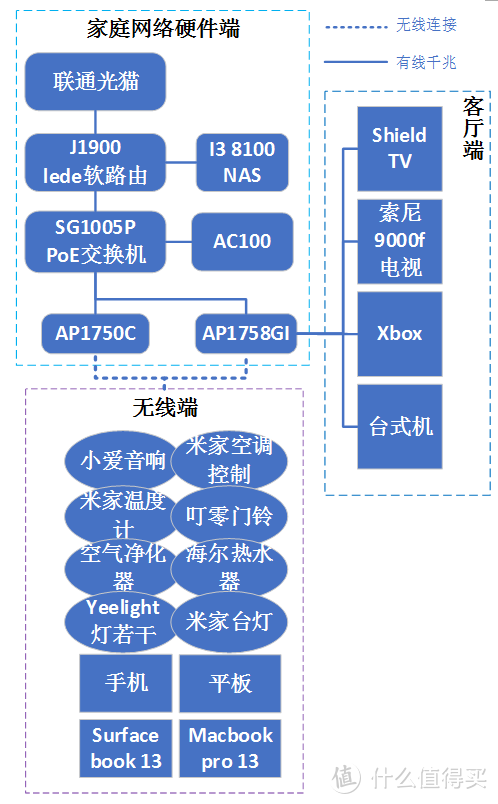


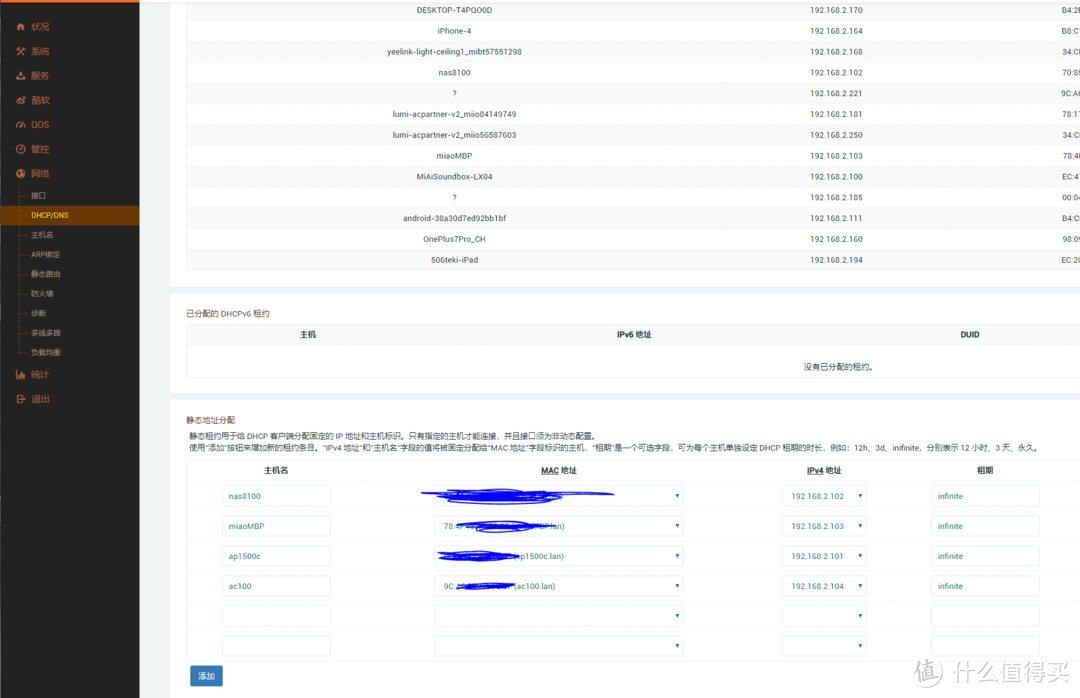
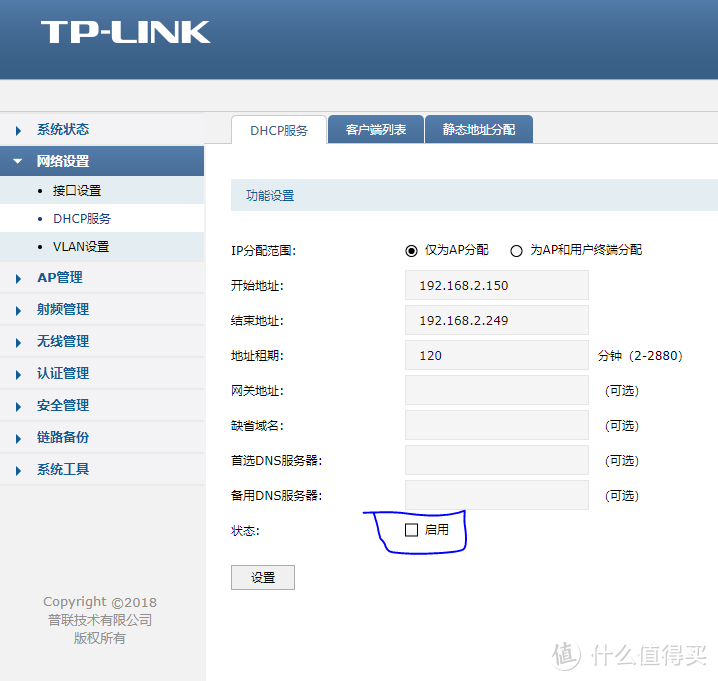
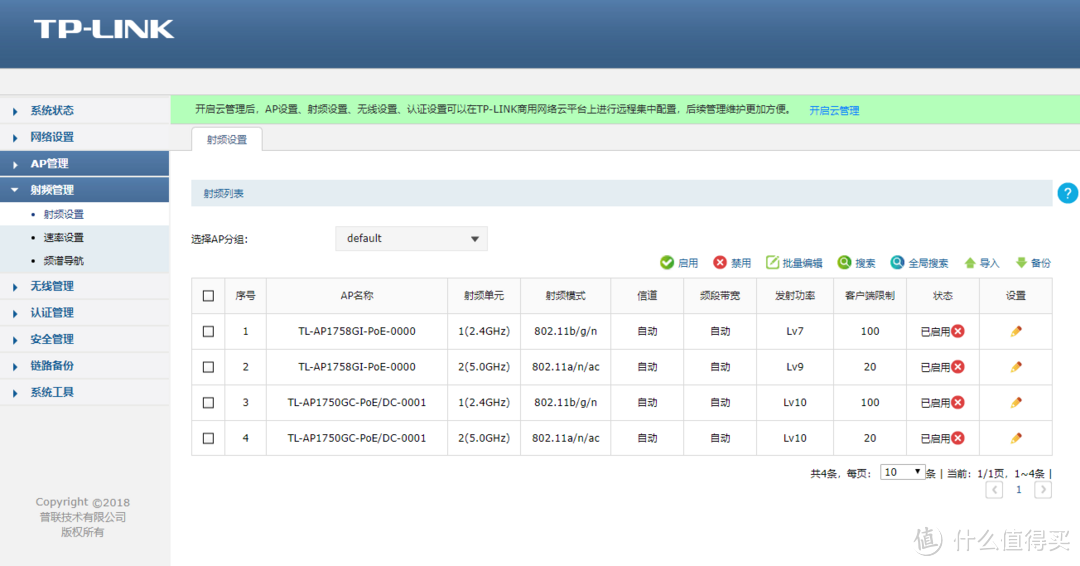
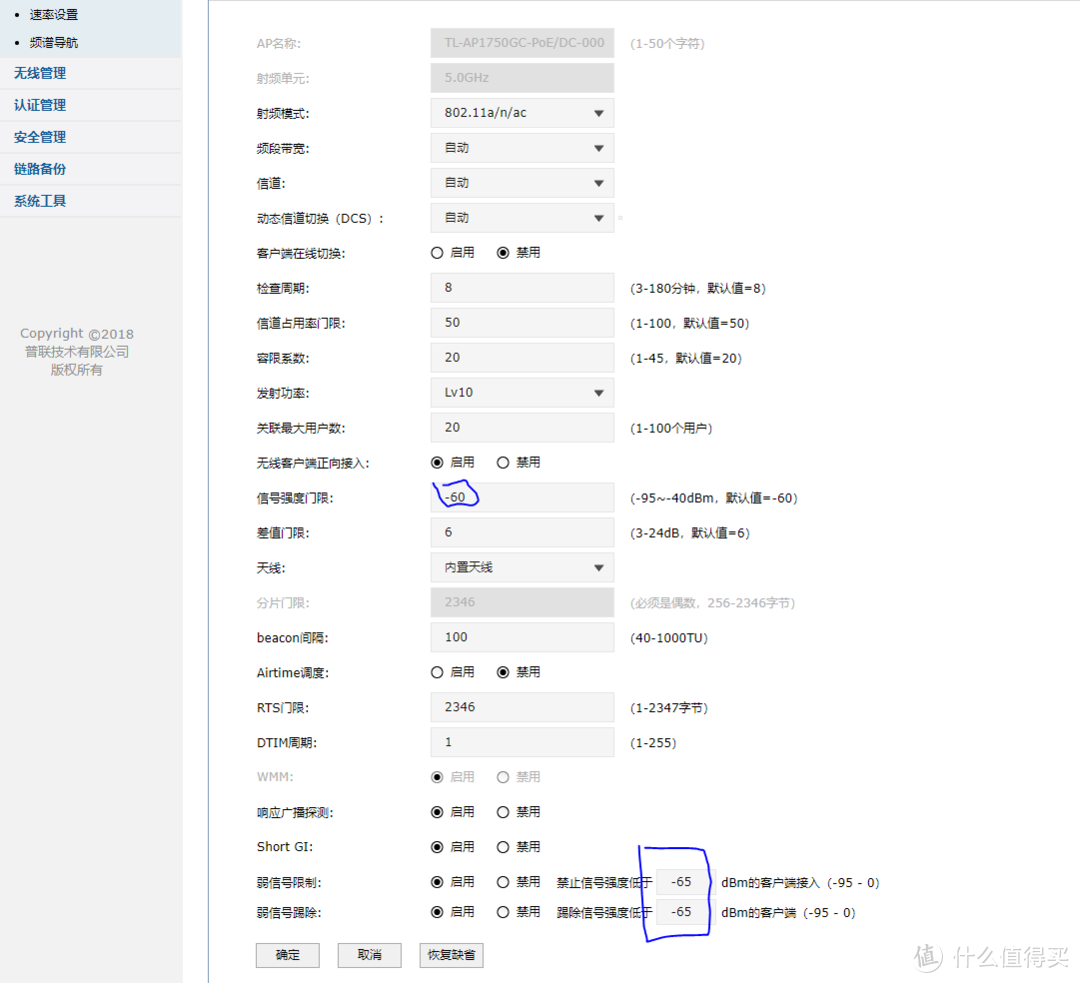













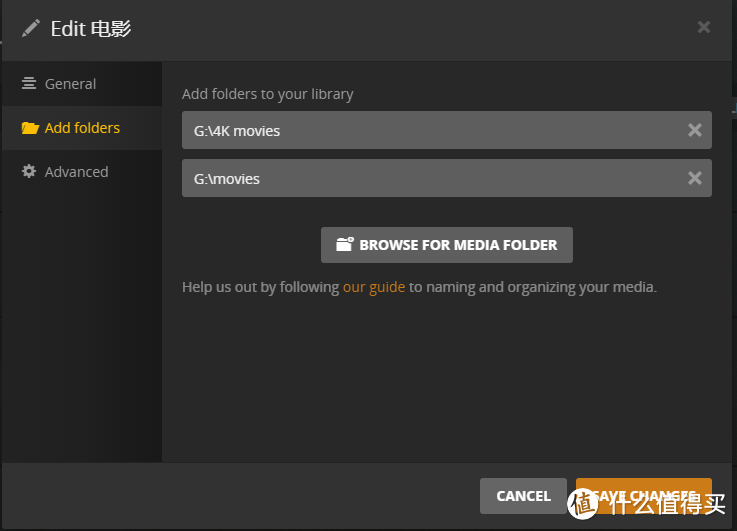
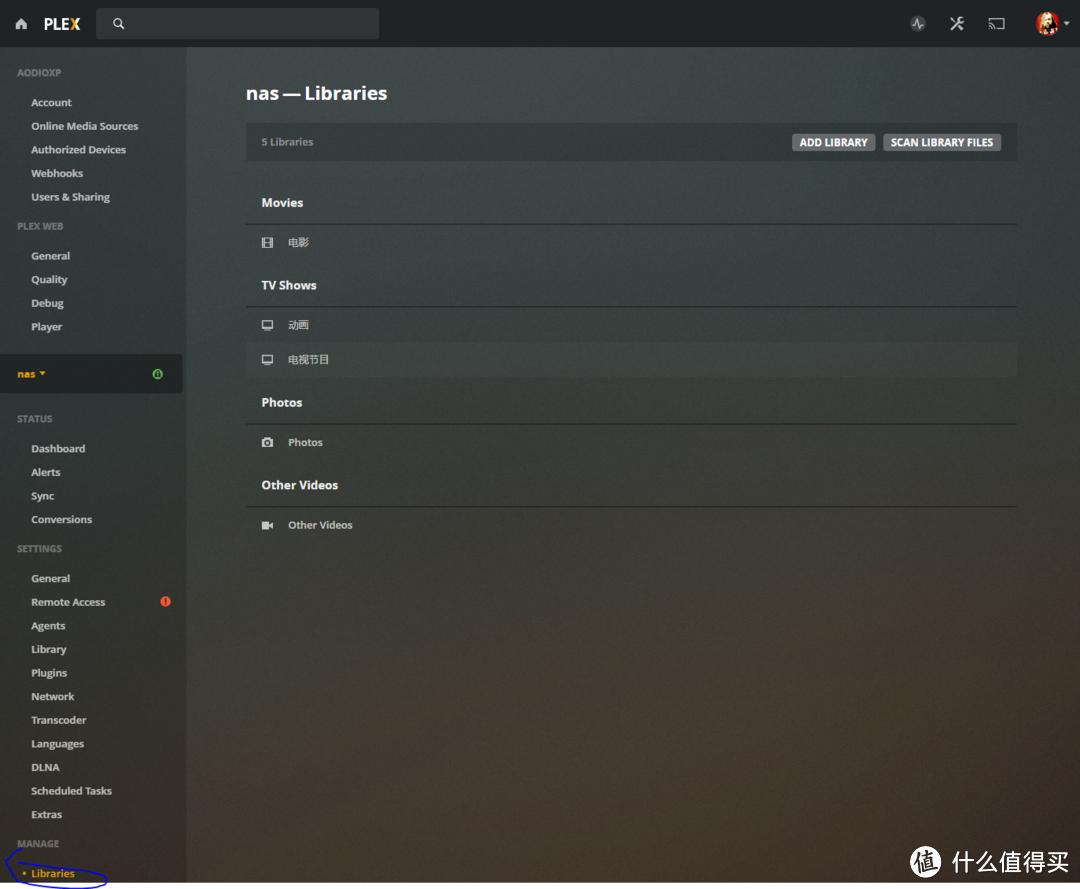
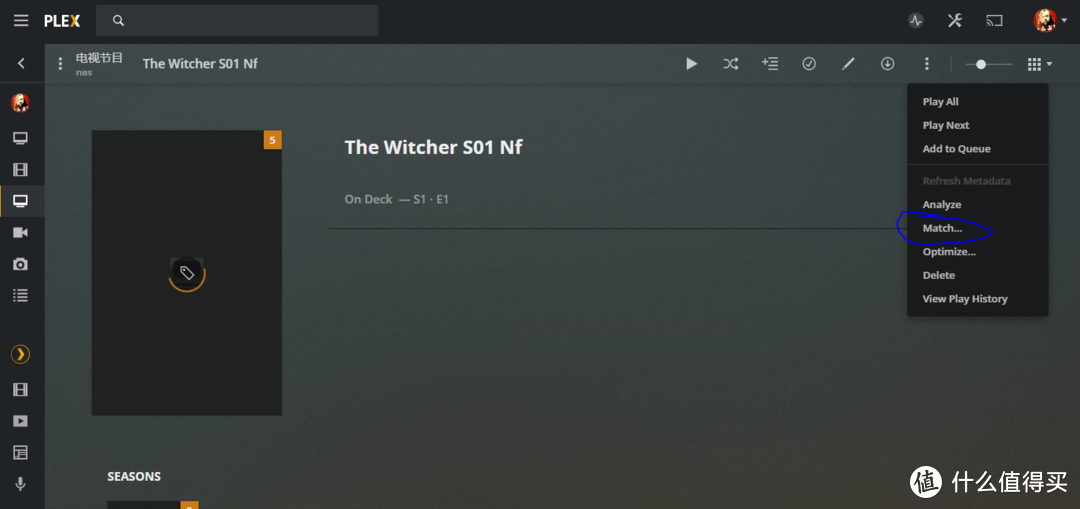
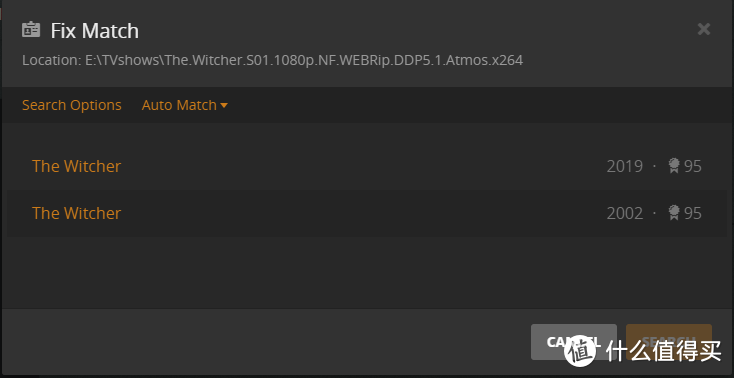
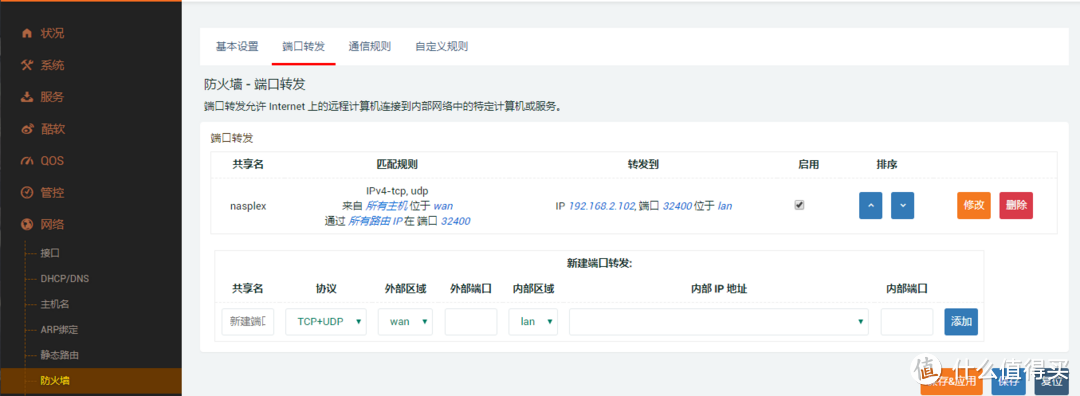
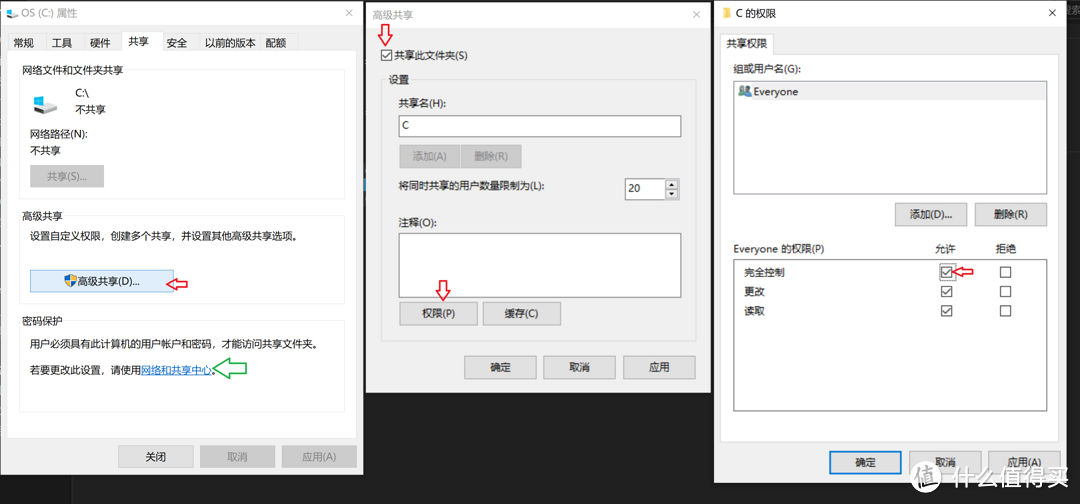
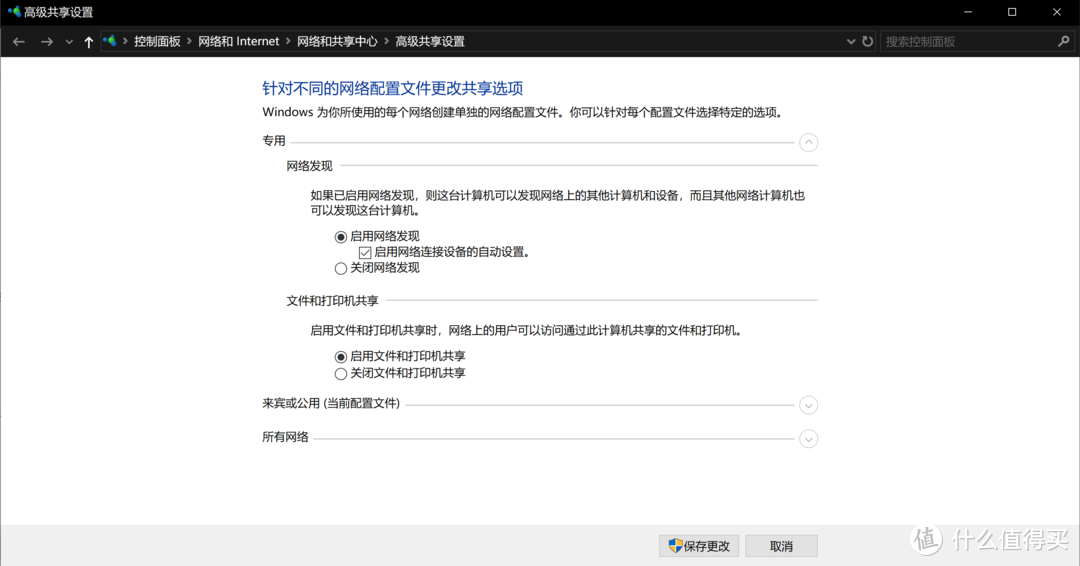
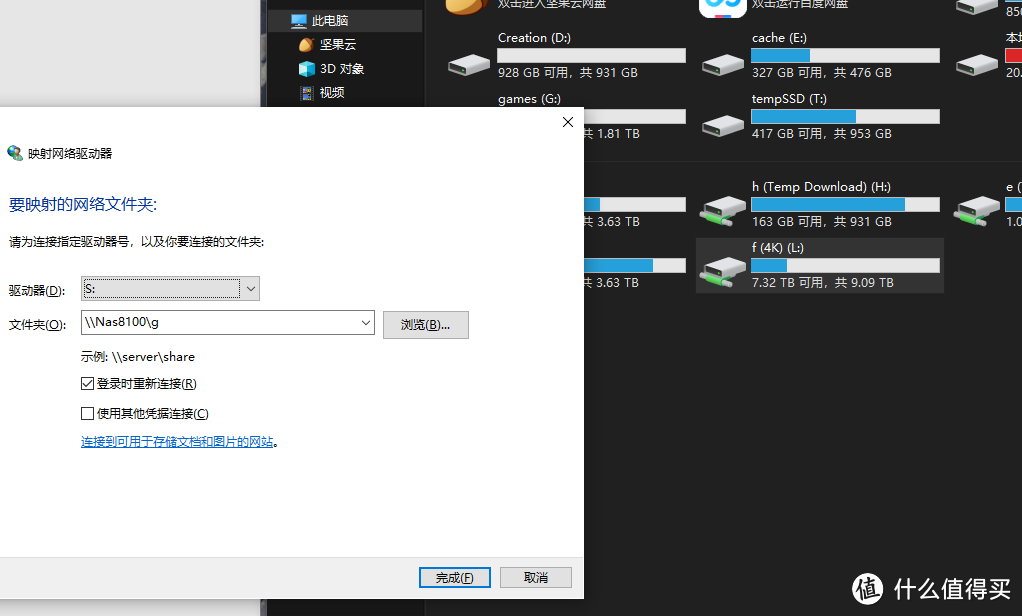


































































































宫保鸡丁盖浇饭
校验提示文案
孤星赏月
校验提示文案
道友请留步
校验提示文案
大浪淘沙拉
校验提示文案
无言独上西楼
校验提示文案
无言独上西楼
校验提示文案
忧郁的大米
校验提示文案
是条咸鱼呀
校验提示文案
凤舞夜月
校验提示文案
我不想熬夜
校验提示文案
雷雷SAMA
校验提示文案
买个电动工具
校验提示文案
值友3124647196
校验提示文案
加勒比海带22
校验提示文案
值友1406184486
校验提示文案
不锈钢直男
校验提示文案
值友8875241719
校验提示文案
瓦纳卡的树
校验提示文案
Sword_Dance
校验提示文案
狂风速想
另外你18年那会居然只有freenas可用?不能吧,我记得我14年那会就用黑群晖4.2版本了,张大妈15年就有5.2黑群晖的帖子了吧
校验提示文案
值友8875241719
校验提示文案
不锈钢直男
校验提示文案
bbog_king
校验提示文案
值友1406184486
校验提示文案
值友5246084617
校验提示文案
加勒比海带22
校验提示文案
值友3124647196
校验提示文案
大浪淘沙拉
校验提示文案
神的玩偶
校验提示文案
kangzhiyao
校验提示文案
买个电动工具
这个好像还是接到交换机上好点
校验提示文案
买个电动工具
校验提示文案
Agera
校验提示文案
开心就好5188
校验提示文案
是空虚
校验提示文案
dreamsydok
校验提示文案
关爱每一天
校验提示文案
昊放不羁
校验提示文案
电机猫
校验提示文案
deathjames
校验提示文案